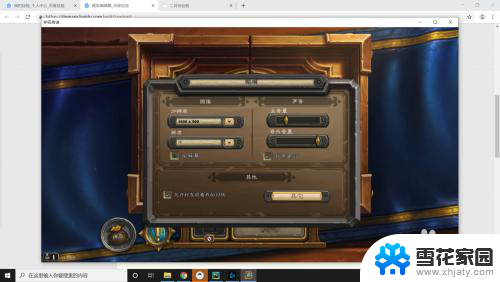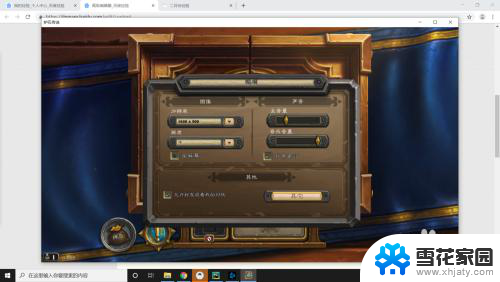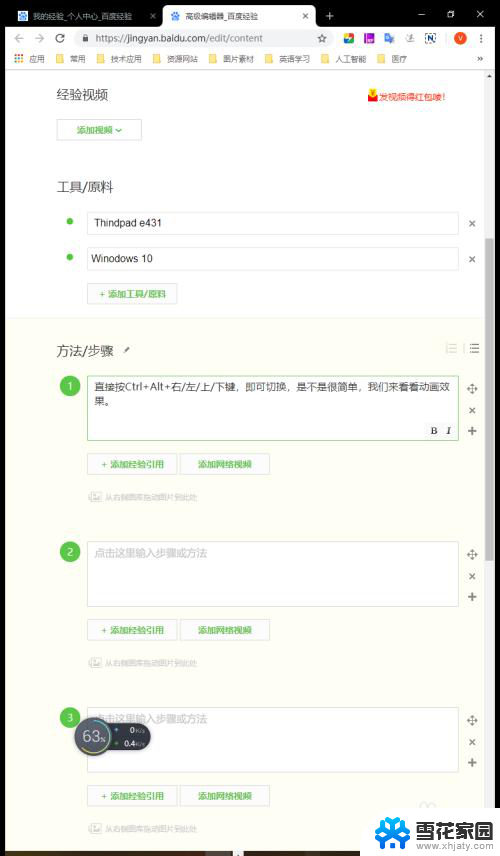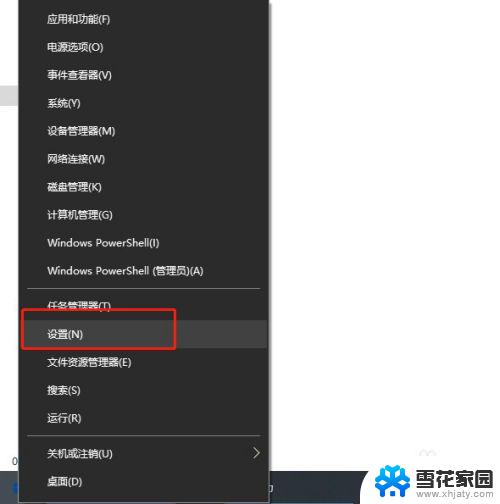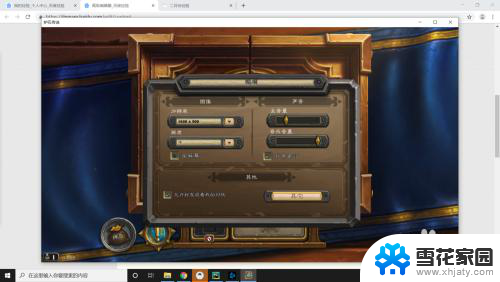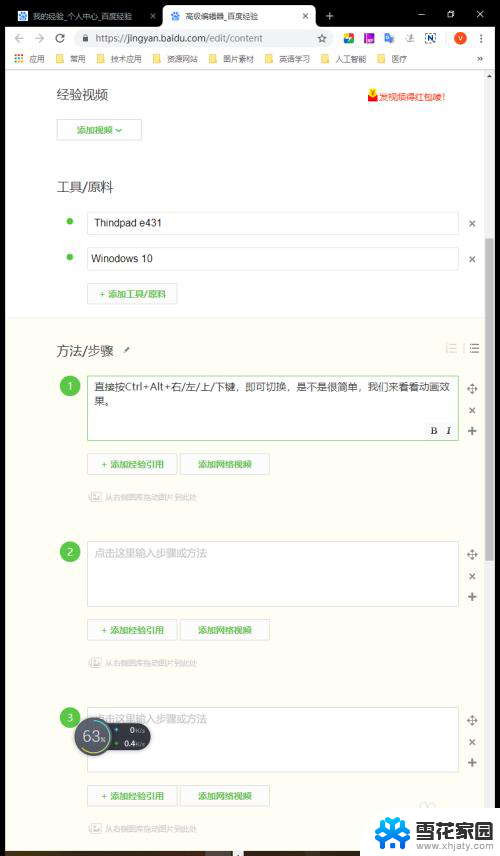电脑游戏怎么变成全屏 win10游戏全屏切换快捷键
在如今的数码时代,电脑游戏已经成为许多人休闲娱乐的首选,有时候我们可能会遇到游戏不是全屏显示的情况,这时候就需要学会如何将游戏切换为全屏模式。在Win10系统中,有许多快捷键可以帮助我们快速实现全屏切换,让游戏画面更加清晰、流畅。通过简单的设置和操作,就能够享受到更加沉浸式的游戏体验。接下来我们就来了解一下如何将电脑游戏变成全屏,并掌握Win10游戏全屏切换的快捷键。
操作方法:
1.我们首先进入我们的游戏,小编这里以炉石传说为例,我们先把他窗口化,注意我们现在的分辨率是1600*900
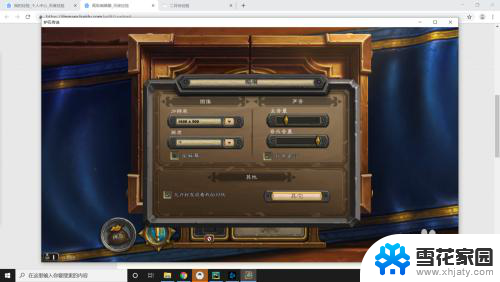
2.然后我们按下win10使游戏全屏的快捷键,那就是“alt+回车”。这样我们就可以将游戏全屏了,我们再按一遍“alt+回车”就可以退出全屏

3.但我们注意啊,我左边的酷狗可以证明我现在已经是全屏了但我们的游戏的分辨率呢依然是1600*900而且全屏幕的勾也没有勾上

4.这里小编认为是一个bug,只是显示错误。全屏之后的分辨率的确是1920*1080的,就和在炉石里调全屏的显示效果是一样的,大家不用担心

以上就是如何将电脑游戏切换到全屏模式的全部内容,有需要的用户可以按照以上步骤进行操作,希望对大家有所帮助。